Как полностью удалить «Оперу» с компьютера: варианты деинсталляции
На сегодняшний день модификаций популярного браузера Opera можно насчитать очень много. И не все они являются официальными (особенно если скачиваются не с ресурса разработчика, а с других сайтов). Именно поэтому вопрос о том, как удалить браузер «Опера» полностью с компьютера или ноутбука, может иметь несколько решений. Далее будут рассмотрены универсальные методы ручной и автоматической деинсталляции браузера, если пользователь по каким-то причинам решил отказаться от его использования.
Как полностью удалить «Оперу» с компьютера: основные направления действий
В плане используемых методов деинсталляции этого браузера сразу же следует обратить внимание на различие в изначальной установке официальных и неофициальных версий.

Официальная модификация, устанавливаемая на компьютерный терминал в среде Windows-систем, НИКОГДА не прописывает собственные ключи в системном реестре. Иными словами, она ведет себя как самая обычная портативная программа, хотя и сохраняет собственные файлы в разных разделах (об этом будет сказано отдельно). А вот поддельные модификации, да еще выпущенные энтузиастами в виде альфа- или бета-версий, ведут себя иначе, оставляя после себя кучу мусора.
Таким образом, в любом случае вопрос о том, как удалить «Оперу» с компьютера полностью, сводится к тому, что даже после деинсталляции самого приложения и удаления основных файлов программы придется дополнительно искать остаточные элементы в виде директорий, а для верности – и записей в системном реестре. А рассмотрение начнем со стандартной процедуры.
Как удалить программу «Опера» с компьютера полностью: штатные средства Windows
Для деинсталляции браузера сначала нужно использовать раздел программ и компонентов, который находится в стандартной «Панели управления».
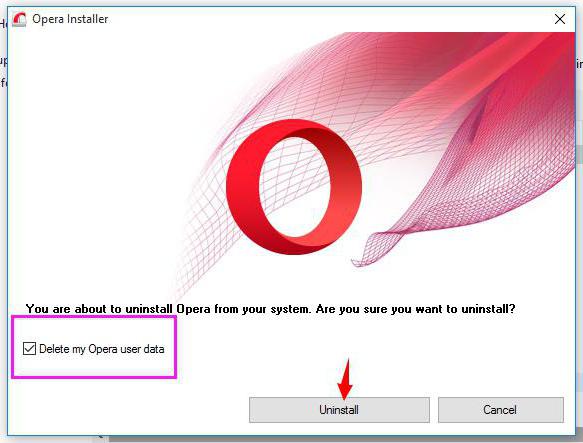
После активации удаления сработает собственный деинсталлятор приложения. В появившемся окне сразу же обратите внимание на строку удаления пользовательских данных. Если не хотите, чтобы в системе осталась куча мусора, строку нужно отметить флажком. Далее последует стандартная процедура, а по окончании процесса появится окно с грустным смайликом и сообщением о сожалении по поводу удаления браузера.
Остаточные каталоги
Казалось бы, вопрос о том, как полностью удалить «Оперу» с компьютера, решен (программа ведь отсутствует в списке установленных приложений). Ничего подобного! К сожалению, «родной» деинсталлятор некоторые компоненты не удаляет. На изображении ниже обратите внимание на первые три компонета.
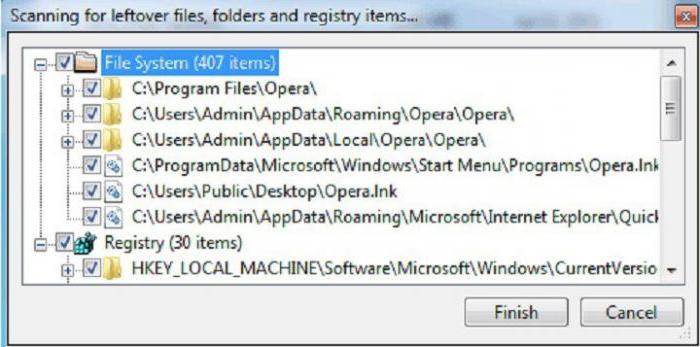
Теперь вопрос о том, как полностью удалить «Оперу» с компьютера или ноутбука, предполагает ручную очистку пользовательских каталогов (все они расположены в директории Users, которая находится в системном разделе).
В папке каждого пользователя (если таковых в системе зарегистрировано несколько) нужно найти каталог AppData, в котором придется зайти в директории Local и Roaming и удалить в них папки Opera. В Windows XP нужно зайти в раздел Documents and Settings, открыть папку нужного пользователя и сначала удалить оставшуюся директорию в разделе Application Data, а потом из такого же раздела в каталоге Local Settings.
Далее нужно посмотреть на программную директорию Program Files или Program Files (x86) и удалить каталог Opera, если таковой там присутствует.
После этого, чтобы быть полностью уверенным в удалении неофициальной версии, в редакторе реестра, запускаемом командой regedit в консоли «Выполнить», нужно задать поиск по названию приложения и удалить все связанные с ним ключи. Обратите внимание, что найдено будет много соответствий (например, operator или operation). Не имеющие отношения к браузеру записи трогать нельзя ни в коем случае.
Использование деинсталляторов
Впрочем, вопрос о том, как полностью удалить «Оперу» с компьютера, чтобы не заниматься всеми процедурами вручную, совершенно просто решается за счет использования приложений-деинсталляторов.
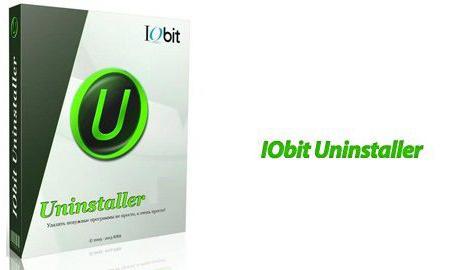
Среди наиболее популярных и мощных пакетов можно отметить iObit Uninstaller и Revo Uninstaller. Как и при удалении программы штатными средствами системы, сначала стартует встроенный деинсталлятор, но потом производится углубленное сканирование с выдачей результатов (вот тут как раз и будут показаны и папки, и ключи реестра, если таковые обнаружатся). Для завершения процесса следует все это удалить, предварительно установив флажок на строке уничтожения файлов. Вот теперь в том, что браузер удален целиком и полностью, можно быть уверенным на все сто.
Похожие статьи
- Как заблокировать рекламу в браузере?
- Деинсталлятор программ: обзор лучших утилит, особенности деинсталляторов
- Как удалить Webalta? Как удалить Webalta из браузера
- Лучшие утилиты для чистки компьютера от вирусов
- Как обновить Adobe Flash Player в "Опере": инструкции и рекомендации
- Как переустановить систему Windows 7 правильно
- Как удалить рекламу с компьютера: способы
